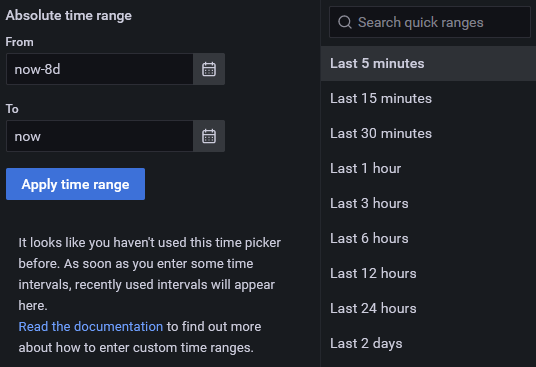封包核心儀表板
如果您需要在本機監視私人行動網路中的特定網站,您可以使用 Azure Private 5G Core 所提供的封包核心儀表板。 封包核心儀表板是由 Grafana 提供,這是開放原始碼的計量分析和視覺效果套件。
封包核心儀表板可從部署封包核心實例的 Azure Stack Edge (ASE) 伺服器取得。 在 ASE 伺服器上本機執行時,網路頻寬和雲端連線的影響會降至最低。 使用封包核心儀表板,您可以持續且即時地監視私人行動網路中的每個網站。
儀表板使用者介面和預設儀表板
每個儀表板都包含下列使用者介面元件:
面板:面板用於顯示統計資料。 每個統計資料都會顯示在面板上。
封包核心儀表板提供 圖形 面板和 單一統計資料 面板。 圖表 面板顯示多項統計資料及/或統計資料中的變更。 單一統計資料 面板會顯示單一統計資料。
資料列:資料列用於組織面板。 每個儀表板至少有一個資料列。
下列範例儀表板包含 圖表 和 單一統計資料 面板,這些面板會排列成四個資料列:
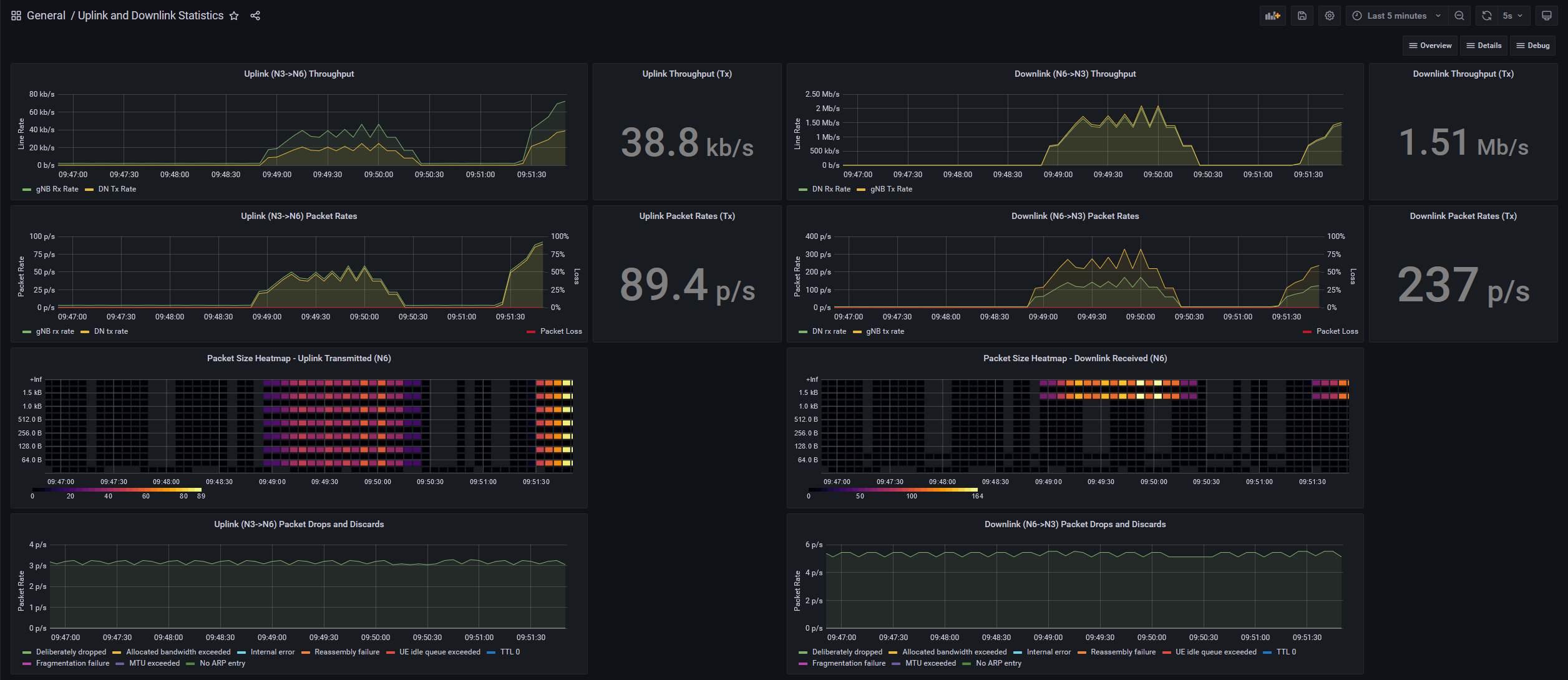
根據預設,Azure Private 5G Core 提供下列封包核心儀表板:
- 概觀儀表板:顯示重要關鍵效能指標 (KPI),包括連線裝置的數量、輸送量,以及系統中引發的任何警示。
- 警示儀表板:提供每個引發警示的嚴重性資訊和效果。
- 裝置和工作階段統計資料儀表板:提供封包核心執行個體處理之裝置和工作階段程序的相關資訊。
- 上行鏈路和下行鏈路統計資料儀表板:提供封包核心執行個體處理之使用者平面流量的詳細統計資料。
- 偵錯儀表板:顯示封包核心執行個體介面之要求和回應統計資料的詳細明細。 [偵錯] 儀表板包括 [系統統計資料] 儀表板、[HTTP 統計資料] 儀表板,以及 [4G 介面] 儀表板。
如需封包核心儀表板的詳細資訊,請參閱 [儀表板]。 如果您想要新增儀表板,或根據您的業務需求自訂現有的儀表板,請參閱 [Grafana 文件]。
注意
部分封包核心儀表板會根據封包核心執行個體是否支援 5G 或 4G UE,顯示不同面板。
存取儀表板
存取封包核心儀表板的 URL 如下所示:
https://<LocalMonitoringIP>/grafana
此處的 <LocalMonitoringIP> 是用來存取您在 Azure 私人 5G 核心部署期間設定管理網路時所設定之本機監視工具的 IP 位址。
Azure 私人 5G 核心針對封包核心儀表板提供兩種驗證方法:
- Microsoft Entra ID:Microsoft Entra 方法可讓使用者使用其 Azure 帳戶登入。
- 使用者名稱和密碼:使用者名稱/密碼方法可讓使用者使用預設帳戶登入。
盡可能使用 Microsoft Entra 方法,因為它更安全。 只有在您沒有與 Azure 的穩定連線時,才使用使用者名稱和密碼方法。 您可以在部署或修改網站時,選擇慣用的驗證方法。 如需設定和使用這些驗證方法的詳細指示,請參閱 封包核心儀表板。
對封包核心儀表板的存取會受到 HTTPS 保護。 您可以使用自我簽署憑證,或提供自己的憑證來驗證對該儀表板的存取。 修改網站中的本機存取設定一文提供檢查或修改存取憑證的詳細指示。
調整時間範圍
若要檢查特定資料,您可能需要調整儀表板上顯示之資料的時間範圍。 例如,若要擷取歷史問題的診斷,您可以將時間範圍變更為過去一段期間。
您可以使用 [時間選擇器] (它位在每個封包核心儀表板右上角) 來調整儀表板所顯示統計資料的時間範圍。
下列螢幕擷取畫面顯示時間選擇器: